一, 下载trex
chmod 777 /tmp //TRex运行的目录需要有777的权限
cd /tmp
wget --no-cache http://trex-tgn.cisco.com/trex/release/latest
解压:tar -xzvf latest
二, 修改配置文件
cp cfg/simple_cfg.yaml /etc/trex_cfg.yaml
vi /etc/trex_cfg.yaml
网卡pci可通过lspci查看
也可执行:lshw -class network -businfo 更直观看出网卡pci
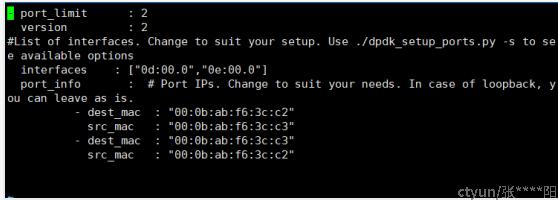
interfaces :{“0d:00.0”,”0e:00.0”} //指定发包和收包的接口(发包器的接口)
- dest_mac : "00:0b:ab:f6:3c:c2" //发包和收包的接口mac地址(发包器的地址)
src_mac : "00:0b:ab:f6:3c:c3"
- dest_mac : "00:0b:ab:f6:3c:c3"
src_mac : "00:0b:ab:f6:3c:c2"
三 开启trex
./t-rex-64 -i
注:开启Trex的设备,需要有一个网卡可以和PC通信(用于客户端连接)
四, 下载trex客户端
https://github.com/cisco-system-traffic-generator/trex-stateless-gui/releases
连接开启Trex的虚拟机:
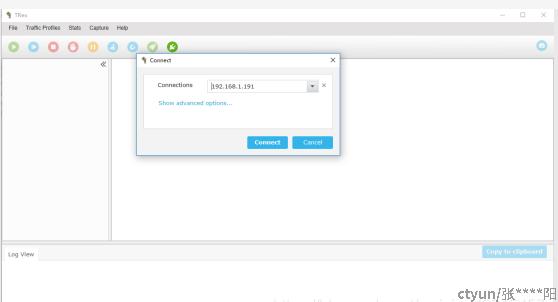
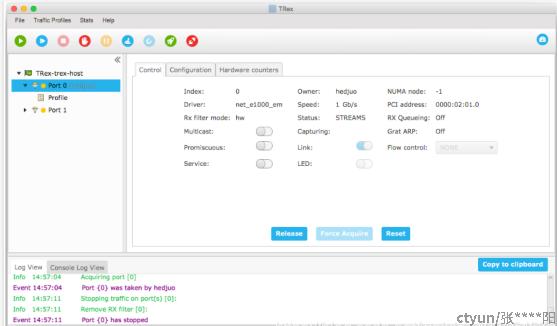
配置yaml文件
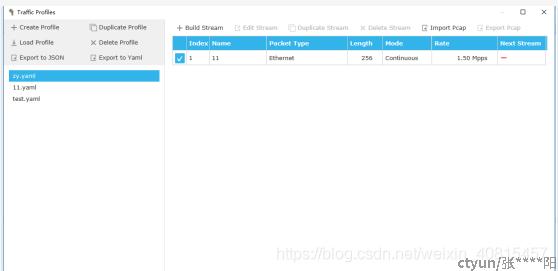
选择发多少字节的报文
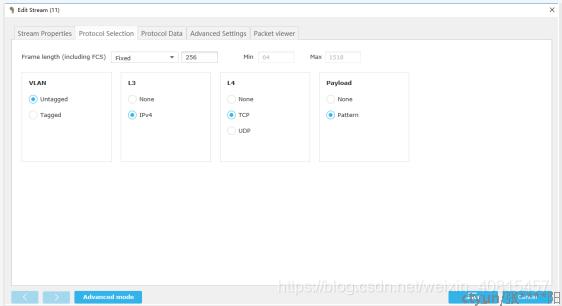
高级模式可以修改报文类型
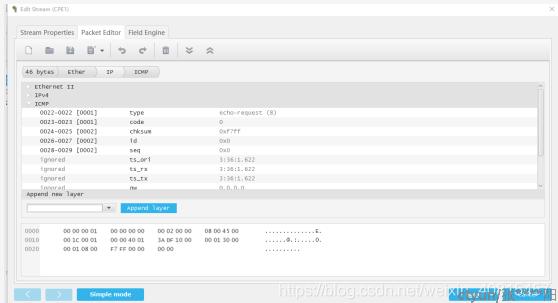
右击端口选择Acquire可以对端口配置,添加yaml文件。
五, 测试二层转发
被测设备需要把转发的两个网卡放在同一个网桥里面。
vppctl set int l2 bridge GigabitEthernet0/14/1 13 0
vppctl set int l2 bridge GigabitEthernet0/14/2 13 0
开启发包
点击右上角可以看到收发包情况
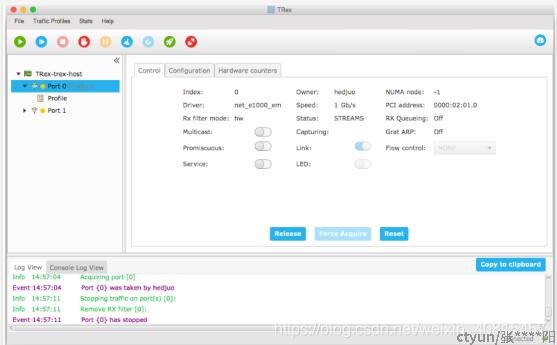
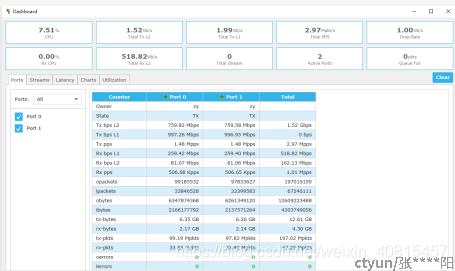
六, 测试三层转发
拓扑:发包设备eth1(10.100)->被测设备eth1(10.1)->被测设备eth2(40.1)->发包设备eth2(40.100)
发包设备trex配置如下:
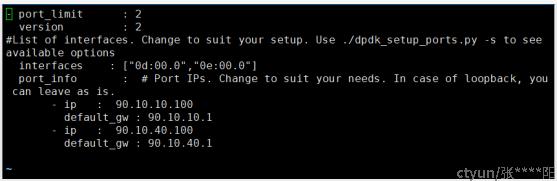
开启发包测试即可